Hogyan ellenőrizhető, hogy egy cellaérték egyezik-e az Excel listájával?
Ez a cikk arról szól, hogy ellenőrizze, hogy egy cellaérték megegyezik-e vagy szerepel-e az Excel listájában. Kérjük, tegye a következőket.
Ellenőrizze, hogy egy cellaérték megfelel-e egy képlettel rendelkező listának
A Kutools for Excel segítségével egyszerűen ellenőrizheti, hogy egy cellaérték egyezik-e egy listával
Ellenőrizze, hogy egy cellaérték megfelel-e egy képlettel rendelkező listának
A következő képlettel ellenőrizheti, hogy egy bizonyos cellaérték megfelel-e egy listának vagy sem az Excelben.
1. Jelöljön ki egy üres cellát, írja be a képletet = HA (SZÁM (MEGFELELÉS (C2, A2: A7,0)), 1,0) be a Formula Bar, majd nyomja meg a gombot belép kulcs. Lásd a képernyőképet:

Megjegyzések: A képletben a C2 tartalmazza az adott értéket, amely alapján ellenőrizni fogja, az A2: A7 pedig a listatartomány. Szükség szerint megváltoztathatja őket.
Ha a megadott érték alapján van egyeztetett érték a listában, akkor a kiválasztott cellában feltölthet egy 1-es számot, ha nem, akkor a 0-as szám jelenik meg.
Ellenőrizze, hogy egy cellaérték megegyezik-e egy listával a Kutools for Excel segítségével
Mellett Válassza a Specifikus cellák lehetőséget hasznossága Kutools az Excel számára segíthet annak ellenőrzésében, hogy egy cellaérték egyezik-e az Excel listájával.
Alkalmazás előtt Kutools az Excel számáraKérjük, először töltse le és telepítse.
1. Válassza ki a listát, amelyen belül ellenőriznie kell egy bizonyos értéket, majd kattintson a gombra Kutools > választ > Válassza a Specifikus cellák lehetőséget. Lásd a képernyőképet:

2. Ban,-ben Válassza a Specifikus cellák lehetőséget párbeszédpanelen válassza a ikont Sejt lehetőség a Kiválasztás típusa rész, és válassza Egyenlő tól Konkrét típus legördülő listában írja be a következő értéket a következő mezőbe, majd kattintson a gombra OK gombot.
Ha a megadott listában van egyező érték, akkor az alábbiak szerint kap egy párbeszédpanelt. Kattintson a gombra OK gombot a bezárásához.
Ha a megadott listában nincs megegyező érték, akkor megkapja a prompt mezőt, ahogy az alábbi képernyőképen látható.
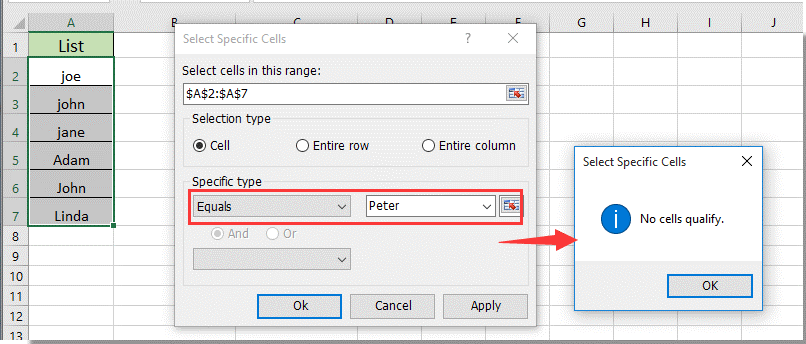
Ha ingyenes (30 napos) próbaverziót szeretne kapni a segédprogramról, kattintson a letöltéshez, majd lépjen a művelet végrehajtására a fenti lépések szerint.
Demo: Könnyen ellenőrizheti, hogy egy cellaérték egyezik-e egy listával a Kutools for Excel segítségével
Kapcsolódó cikkek:
- Hogyan lehet megszámolni a cellák egyezését X vagy Y értékkel az Excelben?
- Hogyan lehet az Excelben felfelé keresve megtalálni az egyező értéket?
- Hogyan lehet csak dátumokat egyeztetni hónap és év szerint az Excelben?
- Hogyan rendezzünk egy oszlopot az Excel másik oszlopának értékéhez?
A legjobb irodai hatékonyságnövelő eszközök
Töltsd fel Excel-készségeidet a Kutools for Excel segítségével, és tapasztald meg a még soha nem látott hatékonyságot. A Kutools for Excel több mint 300 speciális funkciót kínál a termelékenység fokozásához és az időmegtakarításhoz. Kattintson ide, hogy megszerezze a leginkább szükséges funkciót...

Az Office lap füles felületet hoz az Office-ba, és sokkal könnyebbé teszi a munkáját
- Füles szerkesztés és olvasás engedélyezése Wordben, Excelben és PowerPointban, Publisher, Access, Visio és Project.
- Több dokumentum megnyitása és létrehozása ugyanazon ablak új lapjain, mint új ablakokban.
- 50% -kal növeli a termelékenységet, és naponta több száz kattintással csökkenti az egér kattintását!

